[Solucionado] ¿Cómo recuperar mensajes de texto eliminados en iPhone 13?

¿Te preocupa perder mensajes de texto importantes en tu iPhone 13? ¿Alguna vez borraste accidentalmente una conversación crucial y te preguntaste si hay alguna manera de recuperarla? ¡No temáis! Este documento explora varios métodos para recuperar mensajes de texto eliminados en un iPhone 13, brindándole soluciones prácticas para salvaguardar sus datos valiosos y garantizar su tranquilidad. Entonces, si alguna vez te has preguntado cómo recuperar esos preciados mensajes, ¡sigue leyendo para encontrar las respuestas!
1. ¿Cómo podemos recuperar mensajes de texto eliminados en el iPhone 13?
Perder mensajes de texto importantes puede ser angustiante, pero existen varios métodos que puedes probar para recuperarlos. Siga estas instrucciones para recuperar mensajes de texto eliminados en su iPhone 13:
1.1 Carpeta eliminada recientemente
El iPhone tiene una red de seguridad incorporada llamada carpeta "Eliminados recientemente" para fotos y videos. Sorprendentemente, esta carpeta también almacena mensajes de texto eliminados durante un tiempo limitado. Así es como puedes comprobarlo:

Abre la aplicación Mensajes en tu iPhone.
Toque el botón "Atrás" en la esquina superior izquierda hasta llegar a la pantalla principal de Mensajes.
Busque la carpeta "Eliminados recientemente" en la lista. Tócalo.
Explore los mensajes para encontrar los que desea recuperar.
Toque el mensaje y seleccione "Recuperar" para restaurarlo al chat original.
1.2 Verifique sus copias de seguridad recientes
Si realiza una copia de seguridad de su iPhone 13 con regularidad en iCloud o iTunes, es muy probable que sus mensajes eliminados aún estén guardados en una copia de seguridad reciente. Antes de continuar con una restauración, asegúrese de haber realizado una copia de seguridad de su iPhone recientemente. Aquí se explica cómo comprobarlo:
Para copia de seguridad de iCloud:
Vaya a "Configuración" > [su nombre] > "iCloud" > "Administrar almacenamiento" > "Copias de seguridad". Seleccione la última entrada de copia de seguridad para verificar su fecha.
Para copia de seguridad de iTunes:
Integre su iPhone a su computadora y abra iTunes. Haga clic en el ícono del dispositivo, luego vaya a la pestaña "Resumen" para ver la fecha de su última copia de seguridad.
1.3 Restaurar desde iCloud Backup:
Si tienes una copia de seguridad de iCloud que contiene los mensajes eliminados, puedes restaurar tu iPhone a esa copia de seguridad. Tenga en cuenta que este proceso borrará todos los datos de su dispositivo y los reemplazará con los datos de la copia de seguridad elegida. Proceda con precaución y asegúrese de hacer una copia de seguridad de los datos recientes que desee conservar. He aquí cómo hacerlo:
Vaya a "Configuración" > [su nombre] > "General" > "Restablecer".
Toca "Borrar todo el contenido y la configuración".
Durante el proceso de configuración, elija "Restaurar desde iCloud Backup".
Seleccione la copia de seguridad correspondiente con los mensajes de texto eliminados y siga las instrucciones en pantalla para restaurarla.

1.4 Restaurar desde la copia de seguridad de iTunes
Si tiene una copia de seguridad reciente de iTunes que incluye los mensajes eliminados, puede usar iTunes para restaurar su iPhone. Al igual que con la restauración de iCloud, este proceso borrará su dispositivo, así que primero haga una copia de seguridad de todos los datos importantes. He aquí cómo proceder:
Integre su iPhone a su computadora y abra iTunes.
Haga clic en el icono del dispositivo en iTunes.
En la sección "Copias de seguridad", haga clic en "Restaurar copia de seguridad".
Seleccione la copia de seguridad adecuada que contenga los mensajes de texto eliminados y haga clic en "Restaurar".
1.5 Póngase en contacto con el soporte técnico de Apple
Si los métodos anteriores no funcionan o si no tiene una copia de seguridad reciente, puede comunicarse con el Soporte técnico de Apple para obtener más ayuda. Es posible que tengan soluciones adicionales o consejos adaptados a su situación específica.

Recuerde, cuanto antes intente la recuperación, mayores serán las posibilidades de recuperar sus mensajes de texto eliminados. Además, tenga cuidado al restaurar las copias de seguridad, ya que puede provocar la pérdida de datos si no se realiza correctamente. Siempre haga una copia de seguridad de su dispositivo con regularidad para evitar la pérdida de datos en el futuro.
2. ¿Cómo podemos recuperar rápidamente mensajes de texto eliminados en el iPhone 13?
Método 1: Usar Dr.Fone Recuperación de Datos de iOS
Paso 1: Descargue e instale Dr.Fone Recuperación de Datos iOS
Descargar e instalar Dr.Fone Recuperación de Datos de iOS software en su computadora portátil o computadora.
Paso 2: integra tu iPhone 13 al sistema
Conecte su iPhone 13 a su computadora usando un cable Lightning compatible. Inicie Dr.Fone Recuperación de Datos de iOS y elija la opción "Recuperar Datos de iOS".
Paso 3: seleccione "Recuperar desde dispositivos iOS"
De las opciones de recuperación disponibles, elija "Recuperar desde dispositivos iOS" para continuar con el proceso de recuperación.
Paso 4: inicie el proceso de escaneo
Seleccione el botón "Escanear" para iniciar el proceso de escaneo. Dr.Fone ahora escaneará tu iPhone 13 para encontrar todos los mensajes eliminados.
Paso 5: Vista previa y recuperación de mensajes eliminados
Una vez completado el proceso de escaneo, los mensajes eliminados se mostrarán en la pantalla de su sistema. Previsualiza los mensajes y elige los que deseas recuperar.
Paso 6: restaurar mensajes eliminados
Elija "Recuperar en la computadora" para guardar los mensajes en su computadora o "Restaurar en dispositivos" para restaurarlos en su iPhone 13.
Método 2: uso de Tenorshare UltData
Paso 1: Descargar Tenorshare UltData
Descargue e instale el software Tenorshare UltData en su computadora. Integre su iPhone 13 a la computadora usando un cable Lightning compatible. Inicie UltData y elija "Recuperar datos de dispositivos iOS".
Paso 2: seleccione los tipos de datos para recuperar
En la interfaz principal, seleccione los tipos de datos que desea recuperar. En este caso, elija "Mensajes y archivos adjuntos" y haga clic en "Escanear" para continuar.
Paso 3: Vista previa de mensajes eliminados
Una vez que se complete el proceso de escaneo, podrá ver los mensajes y archivos adjuntos existentes y eliminados en la pantalla. Obtenga una vista previa de los mensajes y archivos adjuntos para identificar los que desea recuperar.

Paso 4: recuperar mensajes eliminados
Seleccione los mensajes deseados y haga clic en el botón "Recuperar en dispositivo" o "Recuperar en PC", dependiendo de si desea restaurarlos en su iPhone o guardarlos en su computadora.
Tenga en cuenta que, si bien el software de recuperación de terceros puede resultar útil, no existe una garantía absoluta de que se puedan recuperar todos los mensajes eliminados. Además, asegúrese de utilizar software acreditado de fuentes confiables para evitar posibles riesgos de seguridad de los datos. Siempre haga una copia de seguridad de su dispositivo con regularidad para evitar pérdidas importantes de datos en el futuro.
3. ¿Cómo evitar la pérdida de mensajes de texto del iPhone?
Método 1: usar MobileTrans
Paso 1: descargue y ejecute MobileTrans
Descargar e instalar MóvilTrans software en su Mac o PC con Windows.
Conecte su iPhone a la computadora usando un cable USB compatible.
Paso 2: inicie el proceso de copia de seguridad
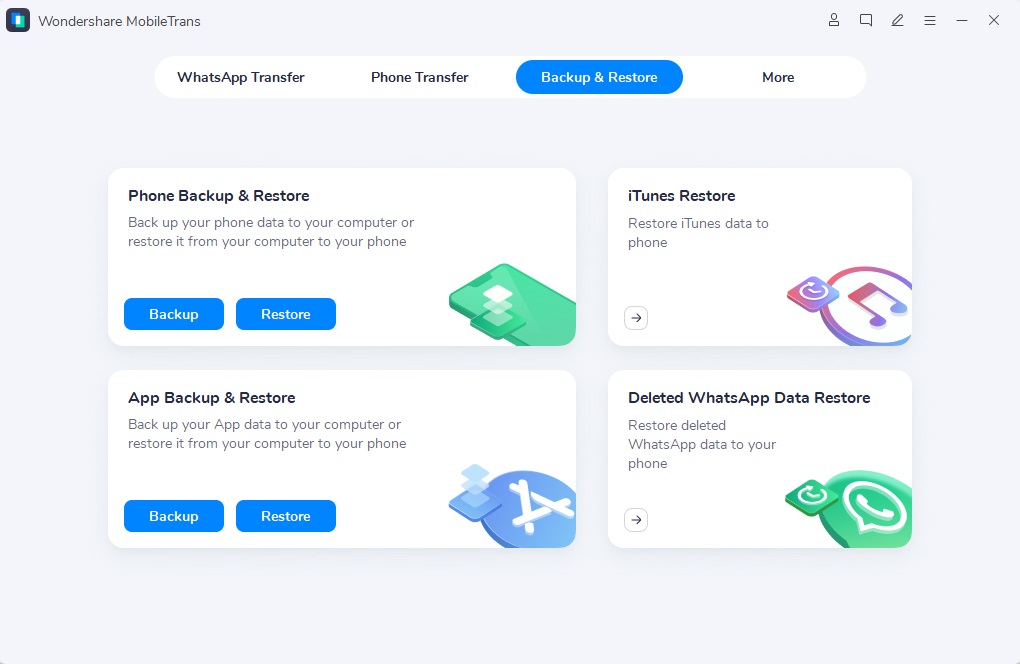
Una vez que aparezca la interfaz principal de MobileTrans, haga clic en "Copia de seguridad y restauración".
Seleccione la opción "Copia de seguridad" en "Copia de seguridad y restauración del teléfono".
Paso 3: elija los datos para respaldar
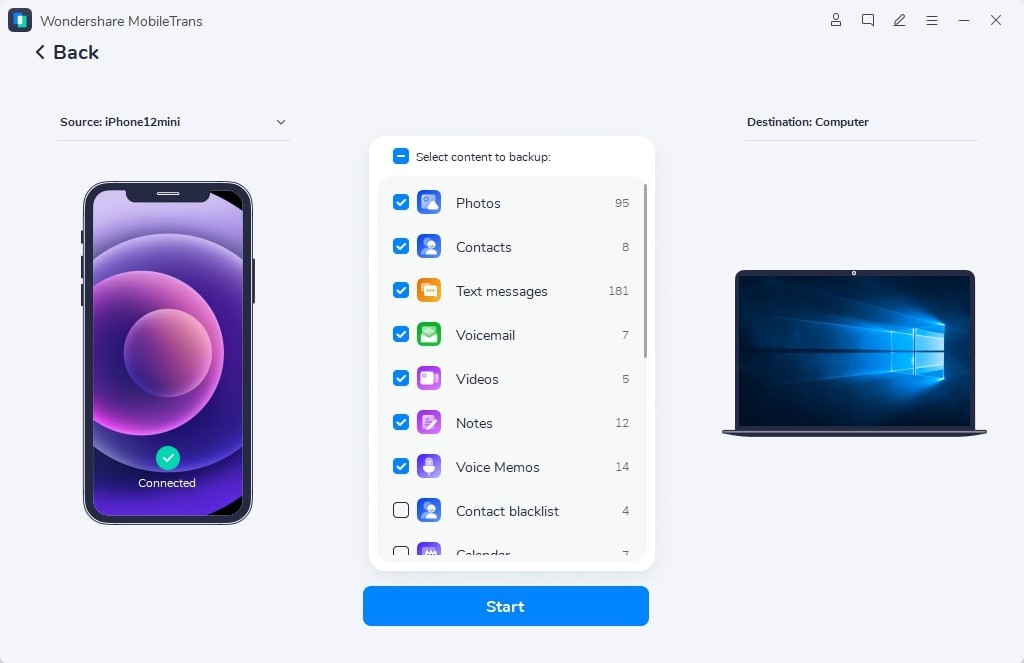
En la lista de categorías de datos, marque las casillas de verificación junto a los datos de los que desea hacer una copia de seguridad desde su iPhone.
Haga clic en el botón 'Iniciar' para iniciar el proceso de copia de seguridad.
Paso 4: copia de seguridad completa
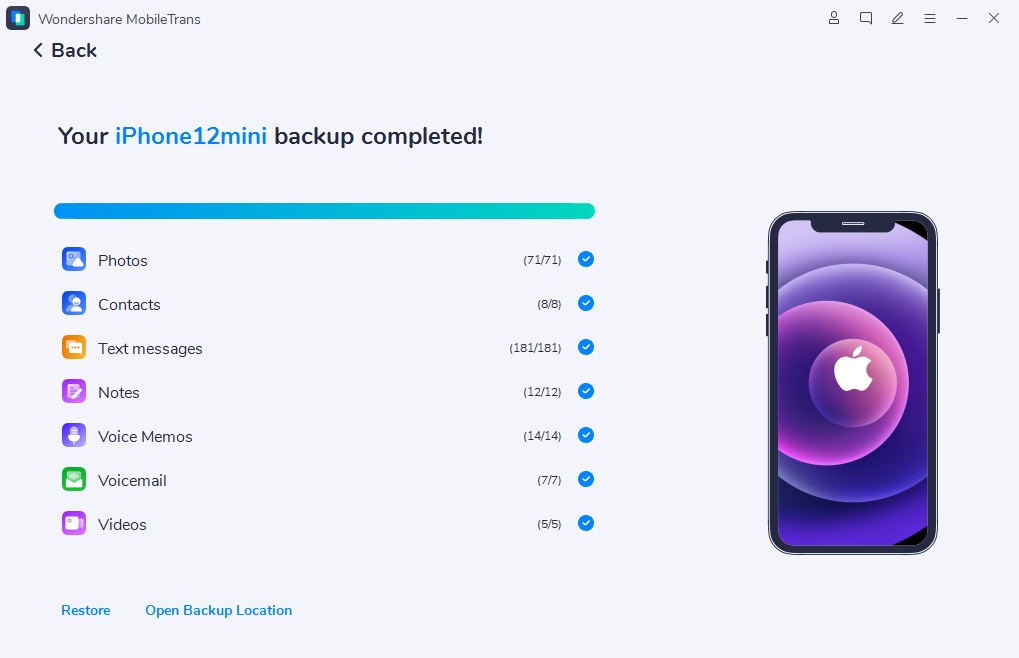
MobileTrans comenzará el proceso de copia de seguridad, que puede tardar unos minutos, dependiendo de la cantidad de datos.
Una vez que se complete la copia de seguridad, desconecte su iPhone de la computadora.
Método 2: usar Tenorshare iCareFone
Paso 1: descargue e instale iCareFone
Descargue e instale el ' Tenorshare iCareFone ‘ software en su computadora.
Paso 2: conecta tu iPhone
Conecte su iPhone a la computadora usando un cable USB compatible.
Inicie iCareFone y haga clic en la opción "Copia de seguridad y restauración" en la interfaz principal.
Paso 3: seleccione los tipos de archivos para respaldar
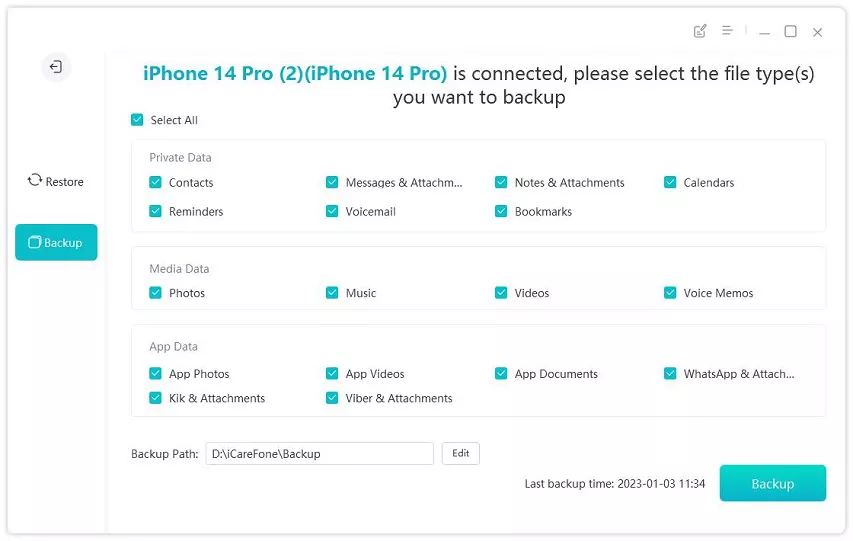
En la pantalla "Copia de seguridad y restauración", puede elegir los tipos de archivos de los que desea realizar una copia de seguridad desde su iPhone.
Para mayor seguridad, se recomienda seleccionar todos los tipos de archivos.
Haga clic en "Copia de seguridad" para comenzar el proceso de copia de seguridad.
Paso 4: espere a que finalice
Permita que iCareFone complete el proceso de copia de seguridad, lo que puede llevar algún tiempo dependiendo de la cantidad de datos.
Una vez finalizado el proceso de copia de seguridad, podrá ver los datos de la copia de seguridad.
Siguiendo estos pasos y creando copias de seguridad periódicamente utilizando herramientas confiables como MóvilTrans o Tenorshare iCareFone , puede proteger sus mensajes de texto y otros datos importantes para que no se pierdan en caso de eliminación accidental o problemas con el dispositivo. Recuerde realizar copias de seguridad periódicas para garantizar que sus datos estén siempre protegidos.
4. Palabras finales
Perder mensajes de texto importantes en un iPhone 13 puede resultar angustioso, pero existen varios métodos disponibles para recuperarlos. Al utilizar la carpeta "Eliminados recientemente", verificar las copias de seguridad recientes y restaurar desde las copias de seguridad de iCloud o iTunes, los usuarios pueden aumentar sus posibilidades de recuperar mensajes eliminados. Además, comunicarse con el Soporte técnico de Apple puede brindarle más ayuda si es necesario. Para evitar la pérdida de mensajes de texto en el futuro, es esencial realizar copias de seguridad periódicas utilizando software confiable como MobileTrans o Tenorshare iCareFone.








